インストールされている Elf のバージョンをワンクリックで復元する方法のチュートリアル
コンピュータの使用は非常に高度なレベルまで普及しており、人々は仕事、勉強、娯楽のあらゆる面でコンピュータを使用しています。コンピュータを使用する頻度が高くなるほど、発生する問題も増えます。コンピュータの復元は、さまざまなセキュリティ ソフトウェアを使用してウイルスを駆除して駆除することに加えて、コンピュータを良好な状態に復元するもう 1 つの方法です。したがって、エディターは、ワンクリックで Elf のインストールされたバージョンを復元する方法に関するチュートリアルを説明します。
1. まず、「ワンクリック復元ウィザード」を開き、開いたウィンドウで「ワンクリック復元に入る」をクリックしてシステムをバックアップします。

#2. 以下のウィンドウを開いた後、「OK」をクリックして続行します。このとき、コンピュータは自動的に再起動します。
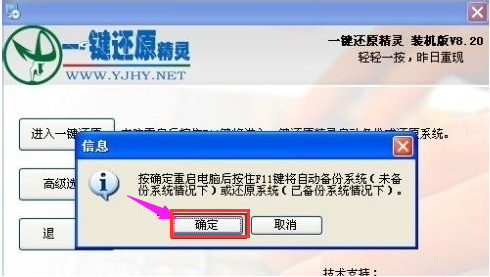
#3. コンピュータの再起動後、この行が英語で表示されたら、F11 キーを押して、ワンクリック復元ウィザードの DOS インターフェイスに入ります。
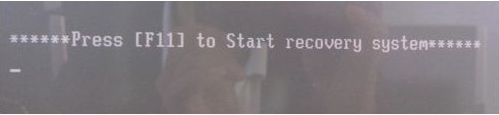
#4. この時点で、次のインターフェイスが表示されますので、Esc キーを押して次のインターフェイスに入ります。このインターフェースが表示されたら、「設定」をクリックし、開いたメニューで「システムの再バックアップ」を選択し、手順に従います。

上記は、ワンクリック復元ウィザードがインストールされたバージョンの使用方法に関するチュートリアルです。
以上がインストールされている Elf のバージョンをワンクリックで復元する方法のチュートリアルの詳細内容です。詳細については、PHP 中国語 Web サイトの他の関連記事を参照してください。

ホットAIツール

Undresser.AI Undress
リアルなヌード写真を作成する AI 搭載アプリ

AI Clothes Remover
写真から衣服を削除するオンライン AI ツール。

Undress AI Tool
脱衣画像を無料で

Clothoff.io
AI衣類リムーバー

AI Hentai Generator
AIヘンタイを無料で生成します。

人気の記事

ホットツール

メモ帳++7.3.1
使いやすく無料のコードエディター

SublimeText3 中国語版
中国語版、とても使いやすい

ゼンドスタジオ 13.0.1
強力な PHP 統合開発環境

ドリームウィーバー CS6
ビジュアル Web 開発ツール

SublimeText3 Mac版
神レベルのコード編集ソフト(SublimeText3)

ホットトピック
 7536
7536
 15
15
 1379
1379
 52
52
 82
82
 11
11
 21
21
 86
86
 戦おう、エルフと民間人の最強編成がオススメ。
Mar 22, 2024 pm 06:30 PM
戦おう、エルフと民間人の最強編成がオススメ。
Mar 22, 2024 pm 06:30 PM
プレイヤーは、ゲーム「ファイティング エルフ」でプレイすると、自由にマッチングできるエルフを大量に入手できます。多くのプレイヤーは、最強の民間人のラインナップとマッチングする方法がわかりません。ここでは、すべての人に推奨されるマッチング方法をいくつか紹介します。民間エルフの最強編成は、ミュウツー、レックウザ、カメックス、リザードン、フシギダネ、カイオーガの最強編成を推奨します。この布陣は序盤最強の布陣の一つです。初心者段階で抜群の強さを見せたユサンジアに、後半段階で無料で入手できるレックウザやカイオーガと合わせて、この布陣の強さはT0直行!最強ラインナップはXリザードン、スイクン、ピカチュウ、レックウザ、ミュウツーの2体。このラインナップは対策の幅が広い組み合わせです。属性の異なる5匹のペットを使用できるため、プレイヤーはどのようなラインナップにも簡単に対応できます。ほとんど
 ワンクリックインストールウィザードの使い方チュートリアルの紹介
Jul 14, 2023 am 09:25 AM
ワンクリックインストールウィザードの使い方チュートリアルの紹介
Jul 14, 2023 am 09:25 AM
多くの友人は、システムの問題が発生したときに、ワンクリック システムの再インストール方法を使用します。ワンクリック システムの再インストール操作は比較的簡単ですが、操作方法がわからない友人もまだたくさんいます。実際、それは難しくありません。必要なのは、いくつかの簡単な手順だけです。次の手順に従うだけです。ワンクリック インストール ウィザードの詳細な紹介を見てみましょう。使用方法 1. クリックしてソフトウェアをダウンロードし、通常どおり開きます. ソフトウェアのメイン インターフェイスにある [ワンクリック再インストール] ボタンをクリックして、[次のステップ] に入ります. マシンに既に GHO イメージ ファイルがある場合は、 3 番目のステップを使用できます。「システムの復元」を使用して、以前のコンピュータ構成を復元します。 2. 図に示すように: 個人の好みとコンピュータ構成に従ってシステムを選択するか、Baidu にアクセスして、インストールする必要がある正規バージョンをダウンロードします。
 10年前の古いパソコンにwin10はインストールできますか?
Dec 24, 2023 pm 09:09 PM
10年前の古いパソコンにwin10はインストールできますか?
Dec 24, 2023 pm 09:09 PM
もしかしたら、ユーザーの中には一度もパソコンを買い換えずに10年以上前のパソコンを使い続けている人もいるかもしれませんが、いつシステムをアップデートするか迷っている人もいるかもしれません。 . それでは、詳しくご紹介していきます。 10 年前の古いコンピューターに win10 をインストールできますか? 回答: 一般に、10 年前の古いコンピューターに win10 をインストールすることはできません。 win10 システムには最小構成要件があるため、それを満たしていない場合はインストールしないことをお勧めします。もちろん、構成を改善することもできます。例えばメモリを増設したり、CPUを変更した場合でも搭載可能です。このサイトのシステムは互換性が高く、低構成でも完璧にインストールできるので、困っている友達は試してみると良いでしょう。
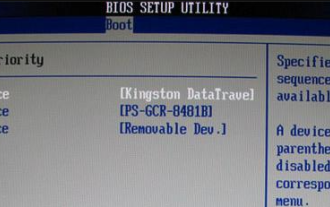 Dabaicai インストール チュートリアル win7 システムのインストール手順
Jul 15, 2023 pm 05:13 PM
Dabaicai インストール チュートリアル win7 システムのインストール手順
Jul 15, 2023 pm 05:13 PM
win7 は最もインストールされているオペレーティング システムです。その中で、win7 Ultimate バージョンは最も完成度が高く、ユーザーの間で最も人気のあるシステム バージョンです。しかし、多くの人は自分でシステムをインストールする方法がわかりません。白菜を介してコンピューターにシステムをインストールする方法 ワンクリックで win7 システムをインストールする方法。 1. 白菜インストールツールをダウンロードしてインストールし、白菜の U ディスク起動ディスクを作成します U ディスクの作成後、コンピュータのモデルの U ディスク起動ショートカット キーを確認します。その後、コンピュータを再起動し、ショートカット キーを押し続けると、スタートアップ項目の設定が表示されます。このとき、最初のスタートアップ項目として U ディスクを使用できます。 2. 次に、白菜peインターフェースに入りますが、通常はWin10X64PEを起動することを選択します。 3. 白菜を開いてワンクリックで再インストールした後、次の場合は
 簡単なインストール、ワンクリックで再インストールできるシステムのダウンロード win7 チュートリアル
Jul 16, 2023 am 09:45 AM
簡単なインストール、ワンクリックで再インストールできるシステムのダウンロード win7 チュートリアル
Jul 16, 2023 am 09:45 AM
win7システムに問題が発生した場合、システムを再インストールする方法を使用して解決することがありますが、win7システムを再インストールするにはどうすればよいですか?この質問は初心者にとって非常にわかりにくいですが、実際には、コンピューターをインストールしてワンクリックで win7 システムを再インストールする方法や、USB フラッシュ ドライブを使用して win7 システムを再インストールする方法など、win7 システムを再インストールする方法はたくさんあります。今日は、Win7 のワンクリック インストールと再インストール システム ダウンロードのチュートリアルを紹介します。 win7 のワンクリック再インストール システム ダウンロード チュートリアルは次のとおりです。 1. まず、デスクトップ コンピュータ用の Xiaoyu システム再インストール システム ソフトウェアをダウンロードします。 2. win7 システムを選択し、「このシステムをインストールする」をクリックします。 3. 次に、win7 システムのイメージのダウンロードを開始します。 4. ダウンロード後、環境を展開します。
 ワンクリック システム再インストール ツールの使用方法に関するチュートリアル
Jul 15, 2023 am 09:17 AM
ワンクリック システム再インストール ツールの使用方法に関するチュートリアル
Jul 15, 2023 am 09:17 AM
Hao Install ワンクリック システム再インストールは、操作が比較的簡単なシステム再インストール ソフトウェアです。他のワンクリック再インストール ソフトウェアと同様です。合理化されたインストール プロセスです。システム環境を検出し、システムを選択し、バックアップします。ファイルを作成してシステムのインストールを完了します。次に、ワンクリックでシステムをインストールおよび再インストールする方法を見てみましょう。 1. ダウンロードしたインストールを開き、ワンクリックでシステム ソフトウェアを再インストールします。システム イメージをダウンロードした場合は、ローカル システムをクリックしてインストールします。ダウンロードがない場合は、ゴースト システムを選択し、クリックして今すぐシステムを再インストールします。 2. 最初のステップは環境試験を開始し、試験が完了したら次のステップに進みます。 3. バックアップが必要なデータを確認し、次のステップに進みます。 4. システム インターフェイスを選択します。最適なインストールでは、XP/win7/win8 システムのインストールがサポートされます。全員に提案する
 幻獣パルドから出る精霊はどこに?
Mar 31, 2024 pm 06:31 PM
幻獣パルドから出る精霊はどこに?
Mar 31, 2024 pm 06:31 PM
幻想獣パルにはさまざまな種類のパルがいます。プレイヤーは野生でパルを捕まえることができますが、保存できるパルは 5 つまでです。では、余分なパルはどこに行くのでしょうか?多くの友人は知らないと思います。余分なエルフはどこにありますか?実際には、追加のパルは自動的にパルのターミナルに転送されるので、以下では編集者が追加のエルフの場所を詳しく紹介します。幻獣パルの追加エルフはどこにいますか? 追加パルは自動的にパルターミナルに転送されます 1. まず、パルターミナルのロックを解除し、捕らえたパルをバックパックに保管する必要があります。 2. パルターミナルの建設が完了すると、プレイヤーはターミナルを開いてすべてのパルを見ることができます。 3. 追加のパルについては、ターミナルから解放し、さまざまな作業タスクを手配できます。 4. バックパックがいっぱいになったとき
 システムにアクセスできない場合のコンピュータのインストールプロセス
Jul 11, 2023 pm 06:13 PM
システムにアクセスできない場合のコンピュータのインストールプロセス
Jul 11, 2023 pm 06:13 PM
コンピューターシステムを長期間使用すると、さまざまな理由でコンピューターがシステムに入れなくなることは避けられませんが、現時点では、USB ディスクのインストール方法で解決できますので、実際にインストールする方法は次のとおりです。 USB ディスクの再インストール手順の詳細を説明します 1. まずコンピュータのウイルス対策ソフトウェアをオフにし、使用可能なコンピュータに Xiaobai のワンクリック システム再インストール ツールをインストールしてダウンロードし、それを開きます。8G 以降の USB ディスクを挿入し、USB ディスクを空にして、徐々に作成することを選択します。 2. システム選択ページに移動し、インストールする必要がある win7 システムを選択し、「作成開始」をクリックします。 3. 作成が成功するまで待ってから、USB フラッシュ ドライブを取り外します。 4. 再インストールする必要があるコンピュータに USB ディスクを挿入し、[ファイル名を指定して実行] ショートカットを押してコンピュータをすばやく断続的に再起動します。



